win10可用内存怎么调
更新时间:2024-10-06 14:08:40作者:jiang
在使用Windows 10操作系统时,我们经常会遇到内存不足的情况,导致系统运行缓慢甚至出现卡顿现象,为了解决这个问题,我们可以通过调整Win10的可用内存和虚拟内存大小来提升系统性能。在本指南中,我们将介绍如何正确地设置Win10的虚拟内存大小,以确保系统能够更加高效地运行。通过合理地配置内存资源,我们可以有效地提升系统的运行速度和稳定性,让我们的工作和娱乐体验更加顺畅和愉快。
方法如下:
1.鼠标右击win10系统桌面上的“此电脑”,点击属性。
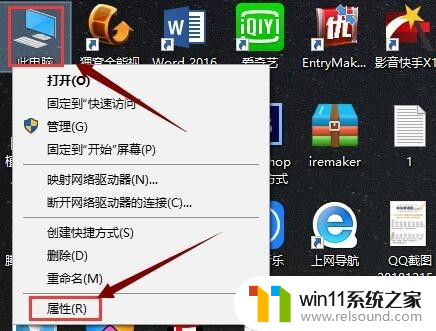
2.在“系统”界面点击“高级系统设置”。
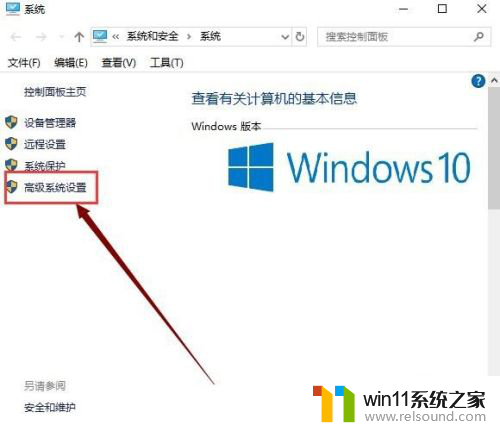
3.在“系统属性”界面的”性能“选项下面点击”设置“。
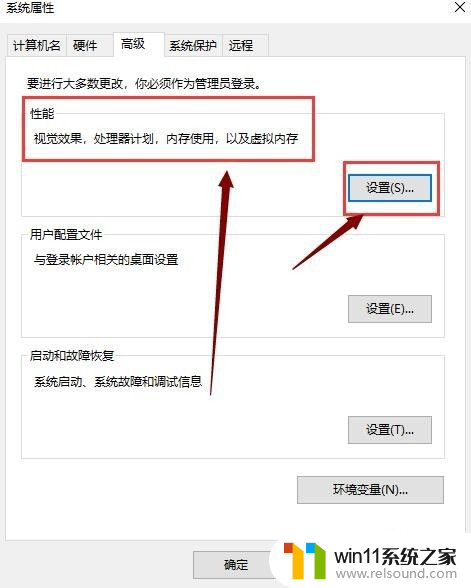
4.在”性能选项“界面点击”高级“,点击”虚拟内存“下的”更改“。
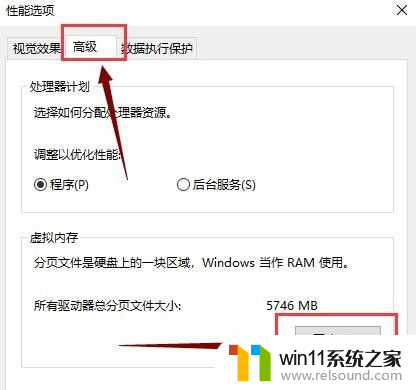
5.在”虚拟内存“界面去掉如图所示的勾选。
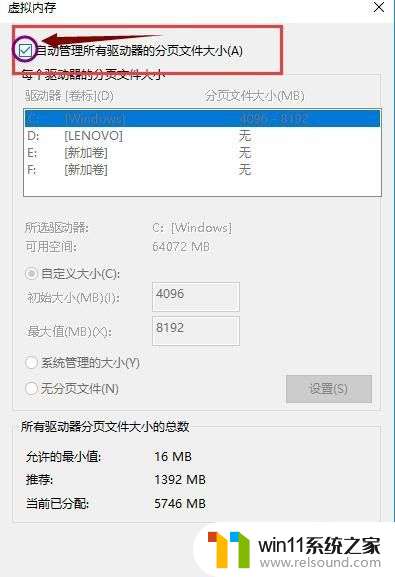
6.选中”自定义大小“,分别设置”初始大小“和”最大值“。设置的数值不要大于实际内存的两倍,单击确定,重启电脑后,win10 系统虚拟内存大小就设置好了。
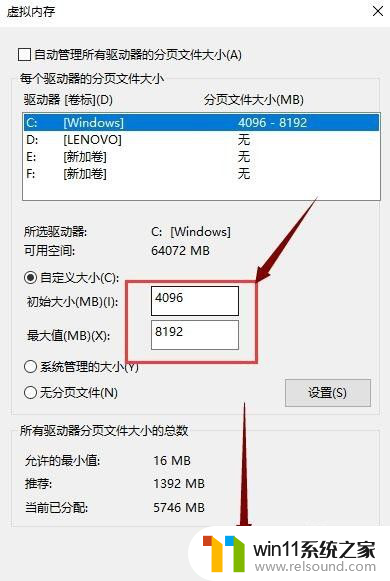
以上是关于如何调整Win10可用内存的全部内容,如果您需要,您可以根据本文提供的步骤进行操作,希望对大家有所帮助。
- 上一篇: win10动态磁盘改为基本磁盘
- 下一篇: win10 wireless lan黄色感叹号
win10可用内存怎么调相关教程
- 引用账号当前已锁定,且可能无法登录win10怎么解决
- win10设置显示器亮度的方法 win10显示器亮度怎么调节
- win10打开应用弹出商店怎么办 win10打开应用总是会弹出商店处理方法
- win10软件内字体大小
- win10怎么才能将浏览过的记录不自动保存
- win10连接有线网络后无法使用无线网络怎么办
- win10游戏存档在c盘哪个文件夹
- win10此威胁或应用已被允许,将来不会修正
- 怎样禁止win10系统更新 怎么取消win10系统自动更新
- 高配置电脑用win7还是win10
- win10不安全连接怎么设置为安全
- win10怎么以兼容模式运行程序
- win10没有wlan连接选项
- 怎么检查win10是不是企业版
- win10无法打开gpedit.msc
- win10经典开始菜单设置
win10系统教程推荐